-
uefi系统安装,小编告诉你如何设置uefi安装系统
- 2017-11-13 10:39:01 来源:windows10系统之家 作者:爱win10
uefi系统安装出现识别不了U盘这种情况该怎么办,其实uefi系统安装是很容易出现这种问题的,只要我们做到以下几个步骤,就可以解决这种问题了
无法用UEFI模式安装系统怎么办?其实想要用uefi安装系统,这个是很简单的,接下来我们看看怎么样设置uefi安装吧,希望能帮到你解决到你的问题。
uefi系统安装
开机,不断按bios启动键,至于是哪个才是你电脑的热键,可百度相关型号bios启动键
进入bios后可以看到这样的一个界面,不同品牌界面不同,但设置的是一样的,
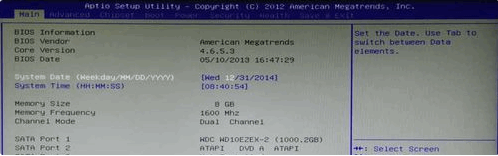
uefi设置系统软件图解1
接着我们用方向键向右,选到BOOT
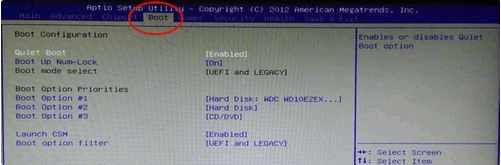
uefi安装系统系统软件图解2
接着向下选到boot option fliter 点击enter
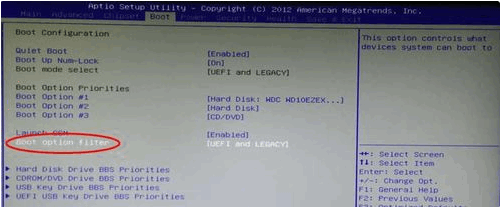
uefi系统安装系统软件图解3
选择UEFI only,点击enter确定
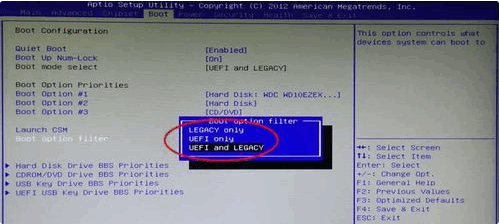
uefi安装系统软件图解4
再向右点击save&exit,选择save changes and exit按下enter
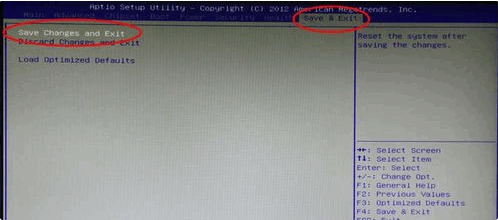
uefi设置系统软件图解5
选择yes保存即可
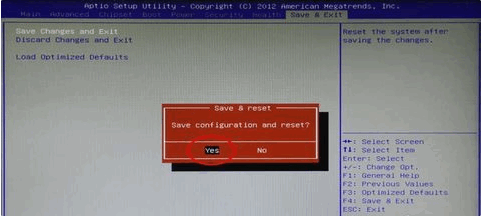
uefi设置系统软件图解6
接下来你重启插入已经制作好u盘,就开始安装系统了。
猜您喜欢
- 如何windows电脑手动清理2016-08-03
- Win8系统如何设置硬件加速?..2015-12-18
- 电脑自动关机,小编告诉你笔记本怎么设..2018-04-24
- 华硕笔记本bios设置,小编告诉你进入bi..2018-08-09
- 笔记本电脑连不上无线网怎么回事..2020-07-01
- 电脑黑屏什么原因2021-01-23
相关推荐
- 原版win8系统镜像安装版下载.. 2017-01-22
- 为什么win8系统宽带连接提示错误628?.. 2015-12-23
- ddr4,小编告诉你DDR3和DDR4内存的区别.. 2018-04-19
- 一键重装大师xp系统重装图文教程.. 2017-07-06
- 电脑公司ghost win7 x86旗舰版虚拟光.. 2016-09-13
- 如何硬盘安装雨林木风32位win7系统呢.. 2017-06-21





 系统之家一键重装
系统之家一键重装
 小白重装win10
小白重装win10
 雨林木风Ghost win8 32位专业版下载v201801
雨林木风Ghost win8 32位专业版下载v201801 谷歌浏览器(Chrome 34版) v34.0.1847.116稳定版
谷歌浏览器(Chrome 34版) v34.0.1847.116稳定版 Foobar2000 v1.2.8 中文增强版 (高级音频播放器)
Foobar2000 v1.2.8 中文增强版 (高级音频播放器) 深度技术win10专业版系统下载64位 v1903
深度技术win10专业版系统下载64位 v1903 小白系统 ghost Win8.1 64位纯净版201509
小白系统 ghost Win8.1 64位纯净版201509 天易成网管系统 v2.24 官方最新安装版 (全能局域网监控软件)
天易成网管系统 v2.24 官方最新安装版 (全能局域网监控软件) 阿里云浏览器
阿里云浏览器 雨林木风ghos
雨林木风ghos 系统之家ghos
系统之家ghos 深度技术 gho
深度技术 gho 深度技术Ghos
深度技术Ghos 火狐浏览器(F
火狐浏览器(F 49游戏浏览器
49游戏浏览器 windows7load
windows7load 电脑公司ghos
电脑公司ghos 萝卜家园ghos
萝卜家园ghos 小白系统Win8
小白系统Win8 粤公网安备 44130202001061号
粤公网安备 44130202001061号